电脑屏幕变绿了怎么恢复原状 电脑屏幕发绿怎么回事
更新日期:2024-03-23 06:10:28
来源:转载
最近有不少小伙伴向小编反馈,说自己的屏幕变绿了,观感极其不舒适,想要让自己的电脑屏幕恢复原状,却不知道怎么操作,于是小编到网上搜集了很久的解决方法,终于找到了如何恢复电脑屏幕的方法,现在就在下文中好好的和大家介绍一下。

电脑屏幕变绿了怎么恢复原状?
方法一、
1.使用 Win + R 组合快捷键,打开“运行”;

2.然后键入打开注册表命令「regedit」,按回车键确认打开;

3.打开win10注册表之后,依次在左侧树状菜单中展开:HKEY_CURRENT_USER\Control Panel\Colors;

4.然后再右侧找到「Windows」值,并双击打开;

5.双击Windows,打开编辑字符串窗口,将202 234 206(淡绿色)的三组颜色数值改成255 255 255(默认是白色背景),完成后,点击下方的“确定”保存;

6.继续找到注册表的路径:HKEY_LOCAL_MACHINE\SOFTWARE\Microsoft\Windows\CurrentVersion\Themes\DefaultColors\Standard;

7.同样再在右侧找到「Windows」双击打开,将默认的数据值 ffffff 改成 caeace 完成后,点击下方的确定保存。之后重启就会变成关闭护眼状态。
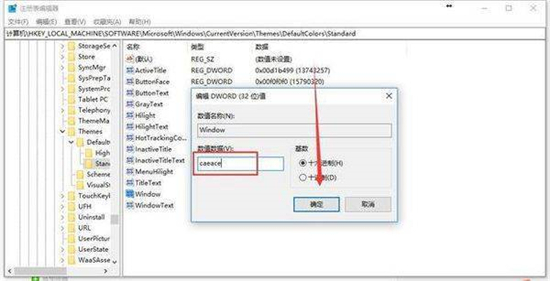
方法二、
1.如果上述方法不行,可能是显示器故障,需要更换新的显示器。

以上就是小编为大家带来的电脑屏幕变绿了怎么恢复原状的方法了,希望能帮助到大家。
- monterey12.1正式版无法检测更新详情0次
- zui13更新计划详细介绍0次
- 优麒麟u盘安装详细教程0次
- 优麒麟和银河麒麟区别详细介绍0次
- monterey屏幕镜像使用教程0次
- monterey关闭sip教程0次
- 优麒麟操作系统详细评测0次
- monterey支持多设备互动吗详情0次
- 优麒麟中文设置教程0次
- monterey和bigsur区别详细介绍0次
周
月











